Muchos usuarios de Apple aún pueden usar la computadora Windows en lugar de la Mac con OS X Lion, por lo que los usuarios pueden no tener idea de cómo usar el iCloud para Windows. Este artículo resolverá el problema y le ofrecerá el tutorial detallado para configurar y usar el iCloud para Windows. Después de obtener la habilidad, puede actualizar las fotos, los documentos y el marcador de sus dispositivos Apple automáticamente, lo que mejora la interacción entre sus dispositivos y el intercambio de información.
 Pasos para configurar el iCloud para Windows
Pasos para configurar el iCloud para Windows
Preparación:
– Debe tener una cuenta iCloud.
– Se necesita el Microsoft Outlook 2007 o posterior si desea actualizar el correo, los contactos o los restos desde sus Windows a sus dispositivos Apple.
– Debe tener el Safari o Internet Explorer para actualizar el marcador.
– El controlador iCloud en su dispositivo es necesario para sincronizar los documentos con los dispositivos Apple con iCloud para Windows.
Pasos:
Paso 1. Descargue e instale el iCloud para Windows en su computadora y luego reinicie la PC.
Paso 2. Inicie iCloud para Windows e inicie sesión en iCloud con su ID de Apple.
Paso 3. Una interfaz como la siguiente aparecerá y marcará los archivos que desea actualizar. Finalmente, haga clic en el botón Aplicar.
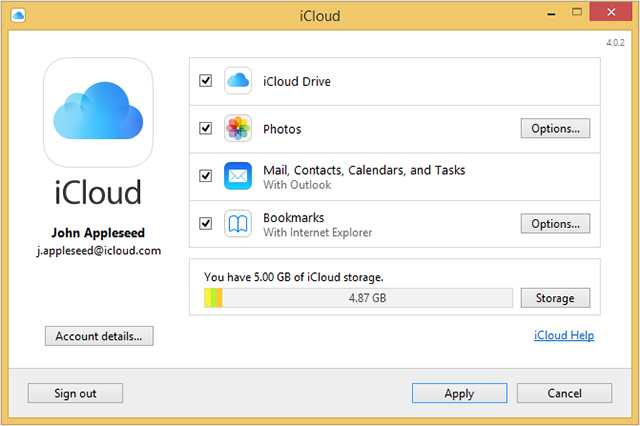
Este es todo el proceso de configuración de la configuración de iCloud. Además, también puede configurar iCloud Keychain en iPhone para proteger toda su contraseña.
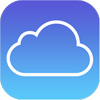 ¿Cómo desinstalar el iCloud para Windows?
¿Cómo desinstalar el iCloud para Windows?
Haga una copia de seguridad de los archivos en la computadora antes de desinstalar el iCloud para Windows.
Luego, si usted es los usuarios de Windows 8, siga los pasos a continuación.
Primer pasoencienda su computadora y haga clic con el botón derecho en el icono de inicio en la parte inferior de la interfaz.
Read more: Cómo utilizar el software de recuperación de contraseñas de Windows
Segundo pasopresione el panel de control y luego haga clic en Desinstalar un programa.
Tercer pasoseleccione la opción iCloud para hacer clic en el botón Desinstalar y finalmente confirmarlo cuando sea necesario.
Si su computadora se aplica con el sistema operativo Windows 7, puede seguir los pasos a continuación para desinstalar el iCloud para Windows.
1. Presione en el botón Inicio y seleccione el panel de control.
2. Luego haga clic en el programa> Programa y características> iCloud> Desinstalar> Botones Aceptar en turnos.
NOTA: Si no va a desinstalar el iCloud pero desea apagarlo, puede abrir el software e inscripción. Por cierto, también puede detener algún servicio o detener algún tipo de actualización de archivos seleccionando el servicio después de abrir el iCloud y hacer clic en el botón Aplicar al final.
Si pierde los archivos de iPhone debido a la operación incorrecta, aún puede restaurar archivos desde la copia de seguridad de iCloud. O también es fácil para usted restaurar los archivos perdidos con la recuperación de datos de iPhone. Puede descargar la versión de rastro gratuito haciendo clic en los iconos a continuación.
Artículos relacionados
Las mejores aplicaciones de juego para iPhone, iPad o iPod Touch
Cómo sincronizar o importar contactos de iPhone a Gmail
Cómo autorizar la computadora en iTunes
